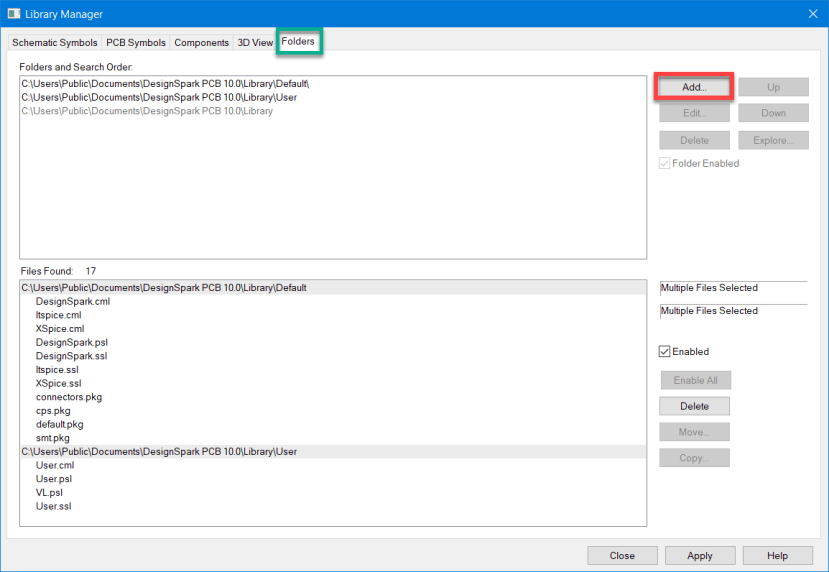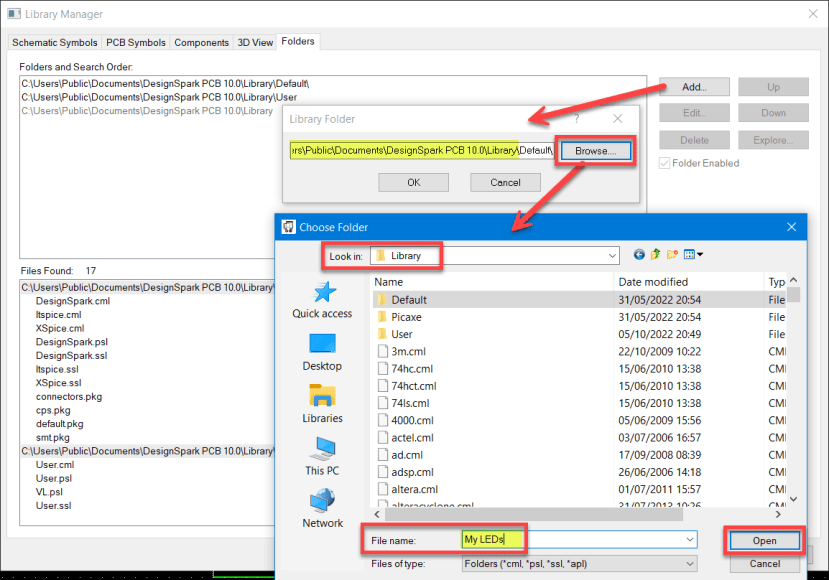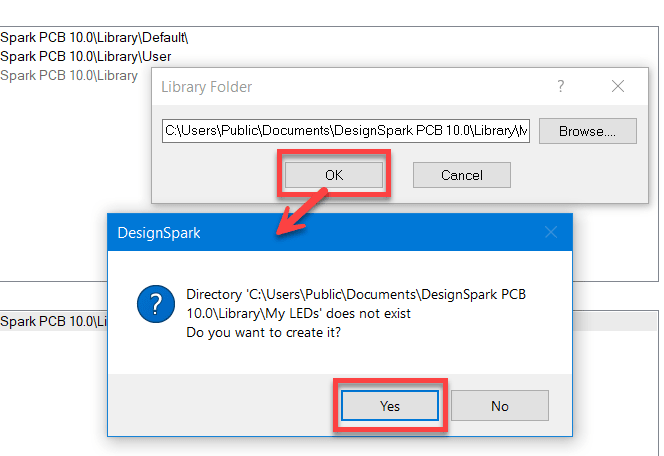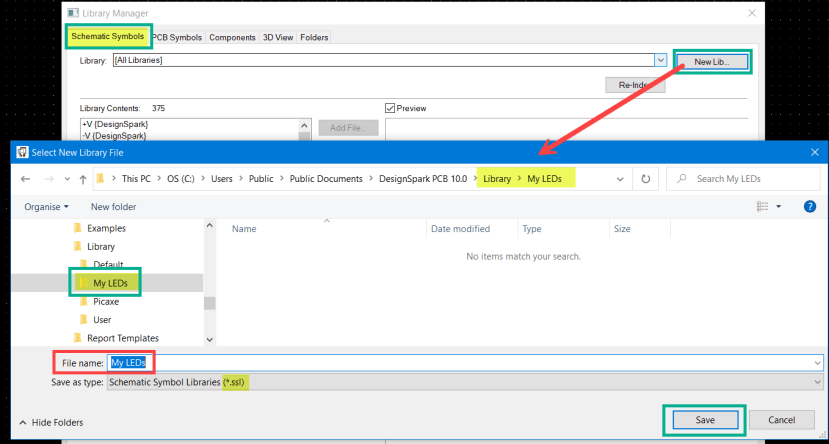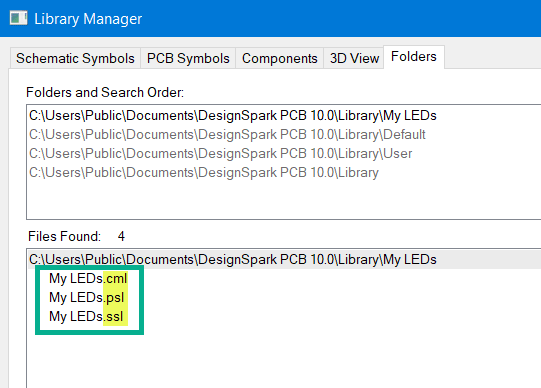Wie kann ich meine eigene Bibliothek erstellen?
Tutorial folgenWie denkst du über dieses Tutorial? Helfen Sie uns, bessere Inhalte für Sie bereitzustellen.
Vielen Dank! Ihr Feedback ist eingegangen.
There was a problem submitting your feedback, please try again later.
Wie finden Sie dieses Tutorial?
Für dieses Tutorial braucht man::
DesignSpark PCB V11.0.0Bibliotheken werden in gewöhnlichen Windows-Ordnern gespeichert, sie müssen vor der Verwendung jedoch im „Library Manager (Bibliotheksmanager)“ konfiguriert werden. Zum Erstellen einer neuen Bibliothek wählen Sie einen beschreibenden Namen und folgen Sie diesen Schritten.
Starten Sie den „Library Manager (Bibliotheksmanager)“ und wählen Sie die Registerkarte „Folders“ (Ordner) aus. Dadurch werden die aktuellen Bibliotheken angezeigt. Klicken Sie nun auf die Schaltfläche „Add...“ (Hinzufügen...).
Nun müssen Sie zu dem Ort navigieren, an dem DesignSpark PCB die Bibliotheken speichert. Klicken Sie auf „Browse“ (Durchsuchen), woraufhin das Fenster mit den Ordnern erscheint. Suchen Sie den Ordner „Library“ (Bibliothek), der die in diesem Ordner verfügbaren Bibliotheken auflistet. Sie müssen einen neuen Ordner erstellen, dem Sie einen beliebigen Namen geben können (in diesem Beispiel „My LEDs“). Klicken Sie dann auf die Schaltfläche „Open“ (Öffnen).
Das Fenster schließt sich und die gewählte Bibliothek wird im Pfad unter „Library Folder“ (Bibliotheksordner) angezeigt. Klicken Sie auf „OK“, woraufhin eine Meldung erscheint mit der Frage, ob Sie den Ordner erstellen möchten. Klicken Sie auf „Yes“ (Ja), um den Ordner zu erstellen.
Der neu erstellte Ordner wird nun in der Liste verfügbarer Bibliotheken angezeigt.
Konfigurieren des Ordners als Bibliothek
Der erstellte Ordner kann jetzt für die Schaltplan-, PCB- und Komponentenbibliotheken konfiguriert werden. Wir müssen diesem Bibliotheksordner nun die Schaltplansymbole, PCB-Symbole und Komponenten hinzufügen.
Wählen Sie die Registerkarte „Schematic Symbols“ (Schaltplansymbole) aus und klicken Sie dann auf die Schaltfläche „New Lib...“ (Neue Bibliothek). Dadurch wird das Navigationsfenster geöffnet, in dem Sie die erforderliche SSL-Bibliothek mit dem gewünschten Namen erstellen und dem Ordner hinzufügen können.
Wählen Sie zum Bestätigen die Registerkarte „Folders“ (Ordner) und die Bibliothek, wo der SSL-Eintrag (Schematic Symbol Library) angezeigt wird.
Wiederholen Sie die obigen Schritte für die Registerkarten „PCB Symbols“ (PCB-Symbole) und „Components“ (Komponenten). So werden alle Bibliotheken erstellt und sind einsatzbereit, wie in der Ordneransicht zu sehen ist.